優れたソフトウェアと実用的なチュートリアル
2025 テレビボックス 最新のガイドライン:TVBOX最新バージョン ダウンロードして 専用回線 構成
2025年には、テレビボックス オープンソースのスマートTVプレーヤーとして、ホームエンターテイメントのトレンドをリードし続けています。柔軟なインターフェースでネットワーク全体のリソースを集約し、高解像度の4Kビデオ、ライブ放送、パーソナライズされたカスタマイズをサポートし、海外在住の中国人がテレビシリーズやサッカーを視聴するための最適なツールとなっています。このガイドでは、 2025年最新TVボックスインターフェース、供給 テレビボックス 最新バージョンをダウンロード リンクと TVBOXは専用回線を構成する 詳細な手順に従えば、独自の映画およびテレビの倉庫を簡単に構築し、リソースの有効期限切れによるトラブルを回避することができます。
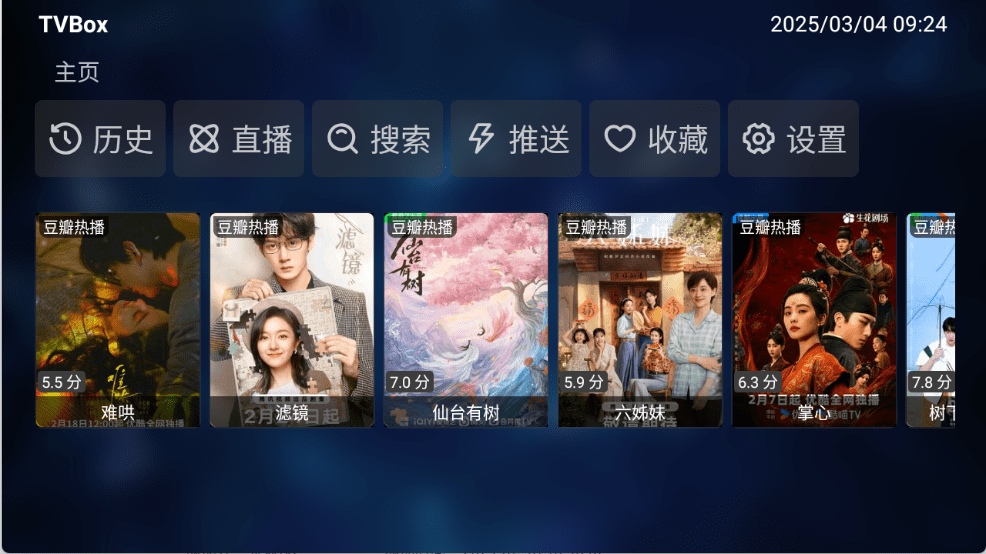
2025年最新TVBoxインターフェース
インターフェースは TVボックス の中核は、映画、テレビシリーズ、バラエティ番組などのリソースをJSON設定ファイルを通じて集約します。以下はテスト済みの安定ソースです(2025年9月に更新)。
https://api.freeob.com/tvbox/jiekou.json
インターフェースは正常に表示され、内部の行は他の人に送信されず、自分の使用のみに使用されます。
TVBOXは専用回線を構成する チュートリアル
TVBOXは専用回線を構成する パブリックインターフェースの混雑を回避するために、専用のリソースライブラリを実装することができます。手順は以下のとおりです。
- 開ける テレビボックス アプリで、右上隅の⚙️設定 > 「アドレスの設定」をタップします。
- プライベート インターフェース URL を入力します。
- ホームページの空白部分を長押し > ウェアハウス構成 > 複数のソースの追加。
- 保存後にテスト再生します。倍速と字幕のマッチングをサポートします。
- 知らせ:インターフェースを定期的に更新し(毎月無効化をチェック)、ブロックを防ぐためにローカルパッケージを優先的に使用してください。法的注意事項:正規のリソースのみを使用し、独自に構築したラインは著作権を遵守する必要があります。
これらを通じて 2025年最新TVBoxインターフェース そして TVBOXは専用回線を構成する広告なしのHD体験をお楽しみいただけます。ダウンロード TVBOX最新バージョン その後、すぐに設定して、映画やテレビを無制限にお楽しみください。
TVBOXダウンロード
TVBOXの最新バージョンをダウンロード 推薦する
- 公式オープンソース版GitHub からマルチウェアハウス集約バージョン (複数回線の切り替えをサポート) をダウンロードします。リンク: https://github.com/o0HalfLife0o/TVBoxOSC
- 組み込みインターフェースの遅延バージョン:Takagen99版やHoney Video版など、200行以上を統合
- 映画テレビ倉庫のテレビ版: 広告なしのオープンソースバージョン V5.0.4、ライブブロードキャストソースを内蔵、Hisense/Skyworth などのブランドのテレビに適しており、開発者モードでバリアフリーインストールが可能です。
2025年に人気のTVBOXはこちら
TVBOXソフトウェアGitHUBプロジェクトアドレス:https://github.com/o0HalfLife0o/TVBoxOSC
その他のバージョンについては、公式プロジェクト アドレスに直接アクセスしてダウンロードしてください。
TVBOX公式版
TVBOX 公式プロジェクトには 2 つのバージョンがあります。
Takagen99版(20250706-1456)とq215613905版(更新期限20250318-1525)
前者は多くの機能が追加され、インターフェースが美しくなった改良版で、テレビのパフォーマンス要件が厳しくなっています。後者はオリジナル版で、Android 5.0以降にインストール可能です。
q215613905 バージョンの最新アップデート:
広告削除のバグを修正しました
一部のソース履歴レコード画像が表示されない問題を修正しました。
スタイルを修正します。
スタイルを修正;スニフを修正;
doh が効かなかった問題を修正しました。
早送りと巻き戻しはより過激です。
バグを修正しました。
トラックメモリ。
自動プレーヤー切り替えの失敗の問題を修正しました。
TVBox_q215613905_20250318-1525.apk
TVBox_q215613905_20250221-1642.apk
Takagen99バージョン最新アップデート:
検索ページのサムネイルの異常な幅を修正するためのインターフェース調整
GridFragment.javaを更新する
調整
SearchActivity.java を更新する
ロールバック
GridFragment.javaを更新する
player_vod_control_view.xml を更新する
調整インターフェース
インターフェースの調整
SearchActivity.java を更新する
インターフェースを変更する
境界線を選択し、サムネイルの間隔を調整するオプションを追加しました
一部のインターフェースにサムネイル拡大効果を追加し、時間を 24 時間形式に変更しました。
TVBox_takagen99_20250706-1456-arm64-generic-java.apk
TVBox_takagen99_20250706-1456-arm64-generic-python.apk
TVBox_takagen99_20250706-1456-arm64-hisense-java.apk
TVBox_takagen99_20250706-1456-arm64-hisense-python.apk
TVBox_takagen99_20250706-1456-armeabi-generic-java.apk
TVBox_takagen99_20250706-1456-armeabi-generic-python.apk
TVBox_takagen99_20250706-1456-armeabi-hisense-java.apk
TVBox_takagen99_20250706-1456-armeabi-hisense-python.apk
TVBox_takagen99_20250217-1618-arm64-generic.apk
TVBox_takagen99_20250217-1618-arm64-hisense.apk
TVBox_takagen99_20250217-1618-armeabi-generic.apk
TVBox_takagen99_20250217-1618-armeabi-hisense.apk
TVbox Magic マルチストレージエディション(TV Boxエディション)
- フォンミフィルムズ (ネットワークディスクからダウンロード)
- TVBox OKバージョン: マルチ倉庫ラインが内蔵されており、モバイル版やTV版を含め、ダウンロードしてインストールした後、直接視聴できます(ネットワークディスクからダウンロード)
TVBOXがクラッシュしたりインストールできない
TVBoxがクラッシュする問題は、TV BoxまたはTVのAndroidバージョンが低すぎることが原因です。Android 5.0未満はサポートされていません。比較的、takagen99バージョンはAndroidバージョンの要件が高くなっています。TVが比較的古く、パフォーマンスが低い場合は、q215613905バージョンをインストールすることをお勧めします。両方のバージョンがインストールできない場合は、仙遊でTmall Magic Boxを購入することをお勧めします。数十元で購入できます。
TVBOXインターフェース構成
TVBoxインターフェースの設定は、TVBox設定アドレスを通じて映画・テレビインターフェースリソースの読み込み、更新、管理を行うための重要なステップです。ユーザーはTVBox設定インターフェースにTVBoxデータソースURLを入力するだけで、映画・テレビインターフェースの自動集約と切り替えを実現できます。これにより、TVBox再生インターフェースは主要な映画・テレビプラットフォームからリソースデータを迅速に取得し、包括的なTVBoxリソースコレクションを形成し、ユーザーに高精細でスムーズな視聴体験を提供します。同時に、TVBoxインターフェース更新機能は映画・テレビリソースのリアルタイム同期を確保し、TVBoxライブストリーミングインターフェースライブソースの高速読み込みをサポートします。TVBoxインターフェース集約技術により、ユーザーは様々なリソースインターフェースを容易に管理・維持できます。通常の映画・テレビ番組ソースからTVBox専用の映画・テレビ番組ソースまで、TVBoxインターフェースのメンテナンスを通して安定した再生を実現します。さらに、TVBoxインターフェースから最新のTVBoxソース構成をダウンロードすることで、パーソナライズされたカスタマイズや複数のデータソースの統合を実現できます。オープンソースのTVボックスインターフェースアプリケーションであるTVBoxインターフェース構成は、映画・テレビ番組の再生の利便性を大幅に向上させるだけでなく、多くのホームシアターに継続的に更新される映画・テレビ番組インターフェースのサポートを提供し、ユーザーが究極のオーディオ・ビデオエンターテイメントを楽しむための重要な基盤となっています。
映画やテレビのリソースをすばやく読み込むのに役立つ一般的な TVBox インターフェイスの構成方法を次に示します。
TVBoxをダウンロードしてインストールする
まず、TVBox 公式 GitHub リポジトリまたは信頼できるダウンロード チャネルから TVBox インストール パッケージを取得し、インストールが完了したら TVBox アプリケーションを起動します。設定インターフェースに入る
TVBox を開いた後、メイン インターフェイスの右上隅にある「設定」ボタンをクリックして、システム設定オプションに入ります。インターフェース設定オプションを見つける
設定メニューで、「構成アドレス」または「TVBoxデータソース」オプションを見つけます。このオプションは、映画やテレビのインターフェースリソースを管理するために使用され、TVBoxインターフェース設定の中心的なエントリです。ビデオインターフェースのアドレスを貼り付けます
取得したビデオインターフェースのURL(例えば、集約されたビデオリソースのパブリックインターフェースアドレス)をコピーし、設定アドレス入力ボックスに貼り付けます。よく使用されるビデオインターフェースのアドレスは、主要なオープンソースのビデオリソースコミュニティで見つけることができます。設定を保存してテストする
アドレスを貼り付けたら、「保存」または「OK」をクリックして設定を保存します。その後、メインインターフェースに戻り、TVBoxを再起動するか、リソースリストを更新して、映画やテレビ番組のリソースが正常に読み込まれるかどうかを確認します。リソースリストまたはライブチャンネルが表示されれば、設定は成功です。マルチインターフェーススイッチング(オプション)
複数のビデオインターフェースアドレスをお持ちの場合は、上記の手順を繰り返してTVBoxに複数のインターフェースを追加できます。「データソース管理」機能を使用すると、いつでも異なるインターフェースを切り替えて、より豊富なビデオリソースやより安定したビデオリソースを取得できます。
上記の手順で、TVBoxのインターフェース設定を簡単に完了できます。これにより、主要な映画・テレビプラットフォームのリソースを集約できるだけでなく、再生時にスムーズで高解像度の体験が保証されます。インターフェース設定から始めて、TVBoxがもたらすホームシアターレベルのオーディオビジュアルの饗宴をお楽しみください。
ダウンロードとインストールが完了したら、インターフェースを設定します。TVBoxには多くのインターフェースがありますので、ご自身でインターフェースを選択してください。





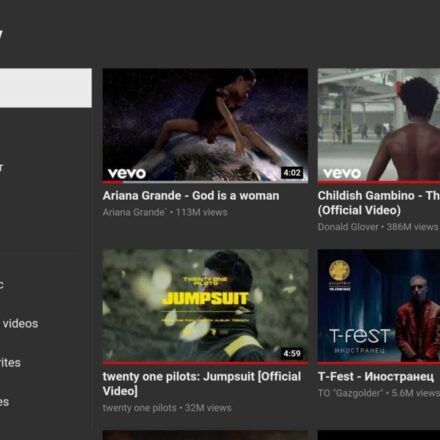


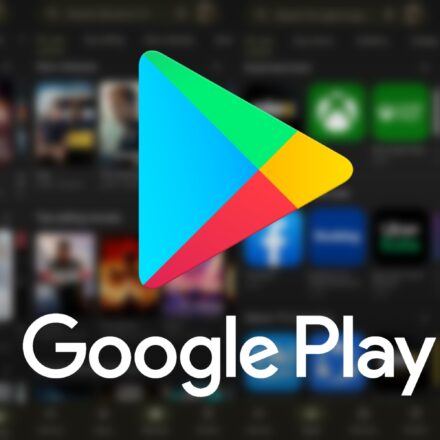
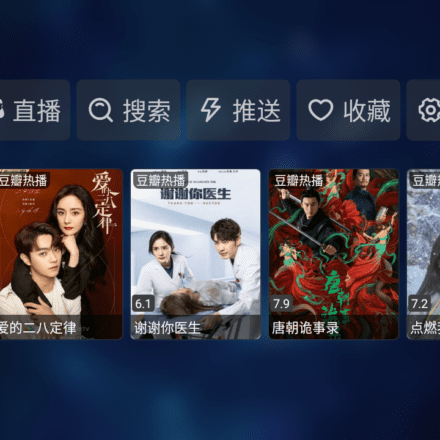
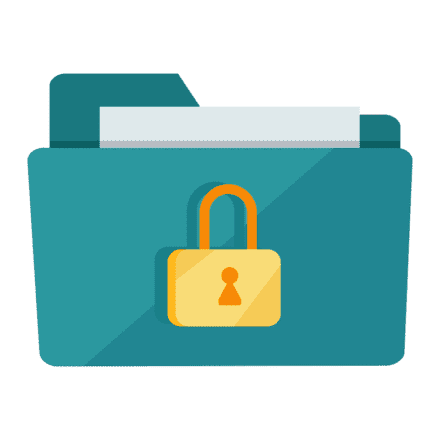
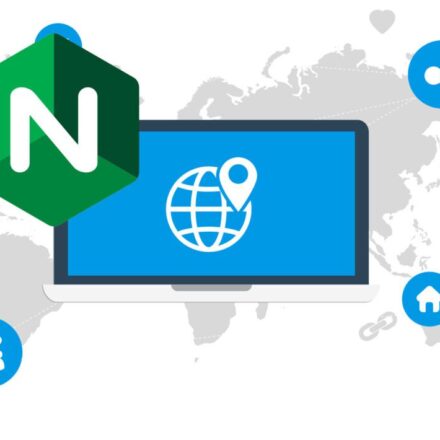
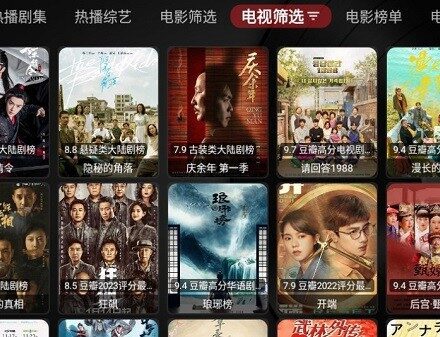
Mozilla/5.0 (Windows NT 10.0; Win64; x64) AppleWebKit/537.36 (KHTML, like Gecko) Chrome/140.0.0.0 Safari/537.36
非常快的tvbox接口,速度一流不卡